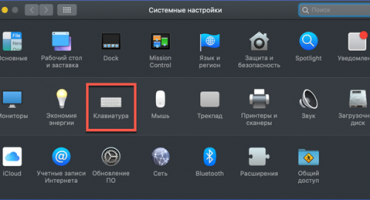A berendezés több éves működése után különféle problémákkal kell szembenéznie. Nos, ha jelentéktelenek és javíthatók függetlenül. A hangproblémák egyike ezeknek.
A laptop csendes hangjának okai
Mi lehet a problémák forrása? Csendes hang lehetséges a laptopokon a következő okok miatt:
- A kapcsolót véletlenül leengedték. Meg kell jegyezni, hogy az értéket nemcsak a hangszóró, hanem az egyes alkalmazások számára is konfigurálhatja. És ha a fő felhasználó nem tett semmit, akkor jobb, ha látja az összes beállítást - valaki más elvégezheti a változtatásokat.
- A csatlakoztatott hangszórók rosszul csatlakoztatott csatlakozói. Ha a laptop régi és aktívan használják, akkor a külső lejátszási rendszerek csatlakoztatására szolgáló nyílás megsérült.
- Drót könny. Külsőleg minden teljesen sértetlennek tűnhet, míg a rézmag belsejében valahol megsérülhet.
- Kapcsolja be a speciális módot. A Windows előírja, hogy ha fut a „Kommunikáció” szolgáltatás, az operációs rendszer csökkenti a lejátszott fájlok hangerejét, hogy kényelmesebben tudjon beszélgetni.
- Hangmeghajtók. Gyakran probléma merül fel, ha a szoftver rossz verzióját választják az operációs rendszer számára.
A hangszint növelésének módjai a laptopokon, Windows XP, 7, 8 és 10 esetén
Ha valami nem felel meg önnek, intézkednie kell a probléma megoldása érdekében. Windows esetén a helyzet korrigálása és a laptop normál hangzásának megkezdésekor a végrehajtott műveleteknek az alkalmazott operációs rendszertől kell függniük. És akkor csak a brutális erővel kell dolgozni - valami segít.
Windows XP
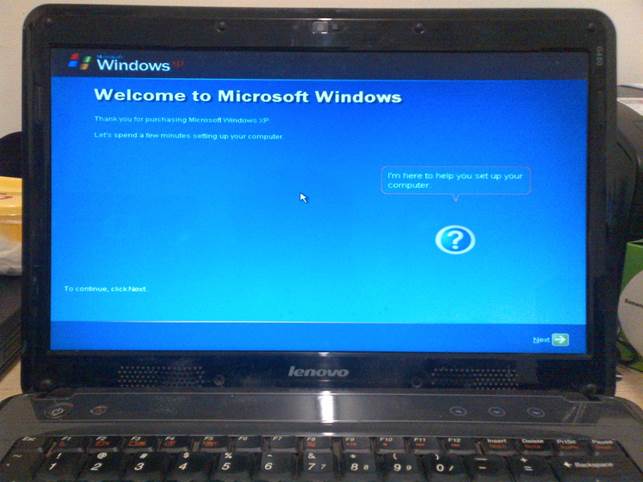
A Windows XP támogatását már régóta megszüntették, de ezt az operációs rendszert még mindig emberek milliói használják
Noha ezt az operációs rendszert elég elavultnak tekintik, mégis meglehetősen nagy számú ember használja. Elérhető megoldások:
- Menjen a hangkeverőhöz, és emelje fel a csúszkát a lehető legnagyobb értékre.
- Kattintson duplán a gombra. Megjelenik egy kibővített csatornakezelő ablak. Mindenhol meg kell keresnie a maximális értéket. Például, ha a hangot csendesen játsszák a böngészőben, de más programokban ez normális - az ok itt nagyon valószínű.
- Keressen újabb illesztőprogramokat, ha észlelik, frissítse az operációs rendszert.
- Ha a laptop érintőképernyővel készül, ahol van hangerő-szabályozó, akkor aktiválnia kell azt, és meg kell vizsgálnia, hogy a maximális érték van-e beállítva.
Windows 7
Itt a következő módokon léphet:
- Lépjen a Vezérlőpultra. A "Felszerelés és hang" menüben válassza a "Hangerőszabályzó" menüpontot, amely a "Hang" csoportban található. A megjelenő ablakban fel kell emelnie az összes csúszkát.
- A vezérlőpulton válassza a "Hangeszközök kezelése" lehetőséget. Itt kell kiválasztania azt az eszközt, amelyen keresztül a lejátszás végrehajtódik. A kamatot tulajdonságai biztosítják. Ha rákattint, egy ablak nyílik meg. Meg kell keresni a „Korlátozott kimenet” tételt benne, vagy valami hasonló fordításában, amely jelentése „Kimenet korlátozása [hangerő]”. Ha van egy, és egy pipa van mellette, akkor azt azonnal eltávolítják. Még be kell lépnie a „Javítások” fülre, hogy pipát tegyen a „Hangság” elé. A beállításokat elfogadják, az ablak bezáródik. Ellenőrizni kell, hogy vannak-e változások.
- Ha kezdetben van egy csendes hangzás a fájlban, akkor csak egy speciális program segít a helyzet javításában.
- A lejátszási program helytelen beállítása - ebben az esetben alaposan tanulmányozza azt, és ellenőrizze, hogy a paraméterek maximálisan vannak-e beállítva.
- Munka kodekekkel. Az alapértelmezett beállítások nem teszik lehetővé a hangértékek finomhangolását. Ezért a probléma megoldásához harmadik féltől származó szoftvert használunk, például a K-Lite Mega Codec Pack-t.
Windows 8
Talán a következő műveletek segíthetnek:
- Ismételje meg a 2. lépést Windows 7 esetén, amíg az ablak megnyílik. Ezután lépjen a „Javítások” fülre, és kísérletezzen a „Hang-kiegyenlítő engedélyezése” és az „Helyiségjavítás engedélyezése” jelölőnégyzetek beállításával.
- A Media Player Classic használata esetén a problémák oka annak beállításai lehetnek. Ennek a lehetőségnek a megfontolásához a programban a következő útvonalon kell haladnia: „Lejátszás” - a „Szűrők” legördülő menüből - az „ffdshow Audio Decoder” opció. A manipulációk eredményeként megnyílik a tulajdonságok ablak. A bal oldalon a „Hangerő” és a „Keverő” jelölés be van jelölve. A főablakban a "Hangerő" jel közelében is szükség van. A hangerő beállításához használja a „Fő hangerő” alatt lévő csúszkát.
Windows 10
Az önmagát hangosabb csendes hangszórók készítéséhez a következő módszereket kell alkalmazni:
- csúszka beállítása;
- munka lejátszási eszközökkel;
- beállítás a vezetőn keresztül;
- Harmadik féltől származó hangvisszaadási megoldások használata
- programok, amelyek javítják a hangot.
A legjobb programok a hang fokozására
Meg kell jegyezni, hogy a problémák megoldásának egyes módszerei relevánsak lehetnek más operációs rendszerek esetében is. Ez inkább igaz a Windows 7, 8 és 10 rendszerekre, és gyakorlatilag egybeesik az utóbbi kettővel. Ezért, ha a prioritási módszerek nem segítettek, akkor érdemes kipróbálni szerencséjét más funkciókkal.
Ha nem tudta megtudni, hogy a hang miért lett csendesebb, akkor használhat harmadik féltől származó szoftvert, amely befolyásolja a hangerőt. A legjobb megoldások közé tartozik:
- SOUND BOOSTER: egyszerű, mégis funkcionális szoftver. Az orosz nyelv támogatása biztosított. Fizetett.
- HEAR: A programot sokoldalú hangoláshoz használják. Ez lehetővé teszi, hogy növelje a hangerőt, az alacsony frekvenciákat, és megteremtse a hangerő hatását. A funkcionalitás javíthatja a hangminőséget. Fizetett, de rendelkezésre álló próbaidőszak.
- AUDIO erősítő: Egyszerű, minimalista program. Csak az angol felület érhető el, de ingyenes.
- VOLUME2: egy egyszerű program, amelyet a hangerőszabályozáshoz használt szerszámok méltó helyettesítőjeként használnak. Orosz nyelvre lefordítva és ingyenesen terjesztve.
Választáskor érdemes kipróbálni a fizetett programok próbaidőszakát - lehetséges, hogy a problémát egyszer meg lehet oldani a kívánt mennyiség elérése érdekében. Bár semmi sem akadályozza meg az ingyenes megoldások megállását.



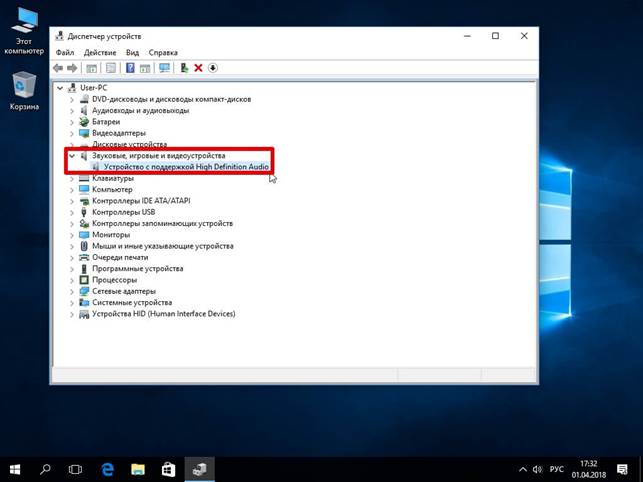

 Mi a teendő, ha a billentyűzet nem működik a laptopon?
Mi a teendő, ha a billentyűzet nem működik a laptopon?  Miért villog a laptop akkumulátorának jelzőfénye?
Miért villog a laptop akkumulátorának jelzőfénye?  A billentyűzet lezárása és feloldása különféle márkájú laptopokon
A billentyűzet lezárása és feloldása különféle márkájú laptopokon  A videokártya ellenőrzése és tesztelése laptopon
A videokártya ellenőrzése és tesztelése laptopon  Miért nem kapcsolódik a laptop a Wi-Fi-hez?
Miért nem kapcsolódik a laptop a Wi-Fi-hez?